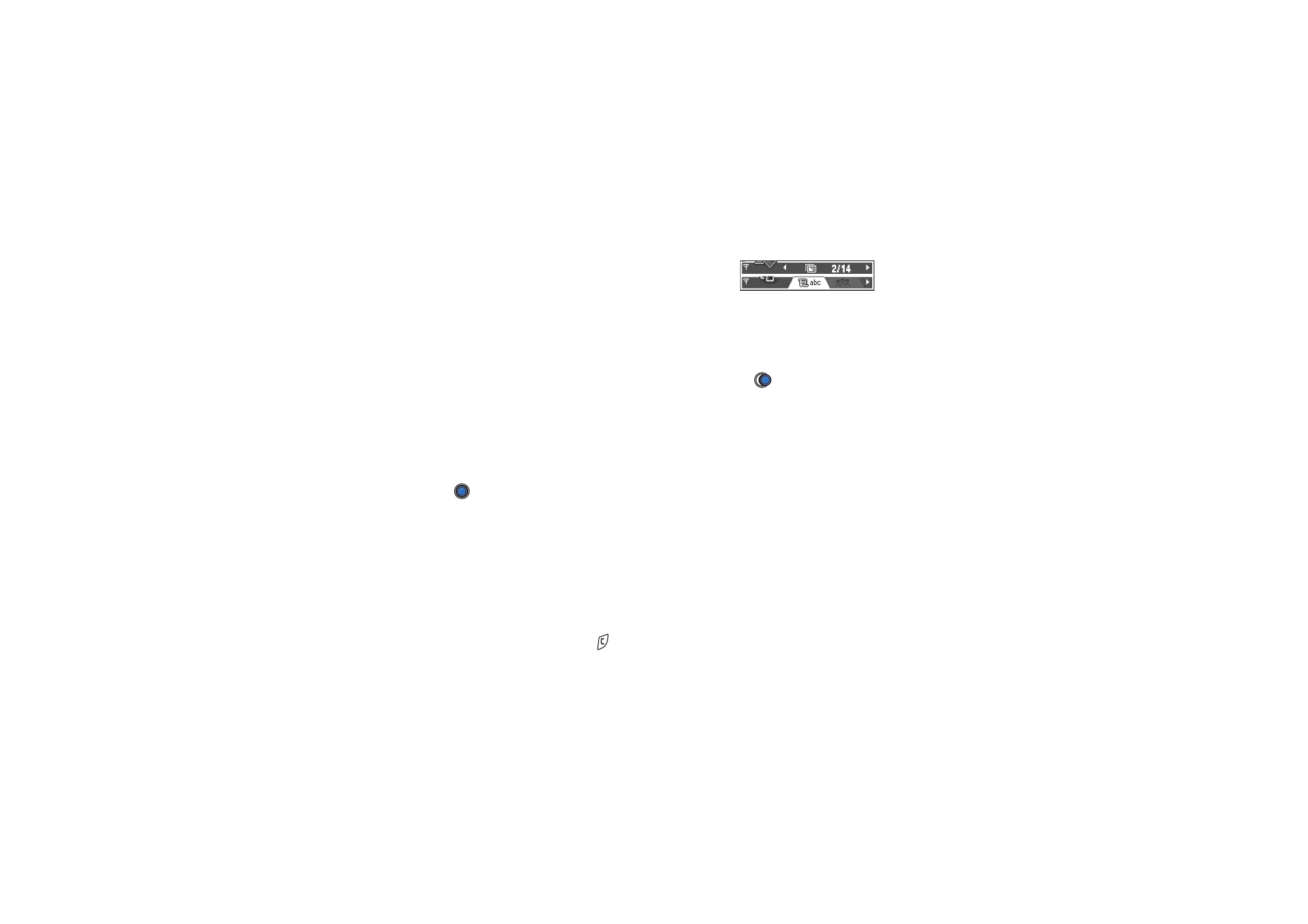
■ Actions communes à toutes les applications
• Ouverture d’éléments pour visualisation - Lorsque vous visualisez une liste de
fichiers ou de dossiers, pour ouvrir un élément, recherchez-le, puis appuyez sur
ou sélectionnez
Options
→
Ouvrir
.
• Édition d’éléments - Pour ouvrir un élément pour édition, vous devez parfois
l’ouvrir d’abord pour visualisation et ensuite sélectionnez
Options
→
Modifier
,
si vous souhaitez modifier son contenu. Utilisez le joystick pour faire défiler
tous les champs de l’élément.
• Changement de nom d’éléments - Pour attribuer un nouveau nom à un fichier
ou dossier, recherchez-le et sélectionnez
Options
→
Renommer
.
• Suppression d’éléments - Recherchez l’élément et sélectionnez
Options
→
Supprimer
ou appuyez sur
. Pour supprimer simultanément plusieurs
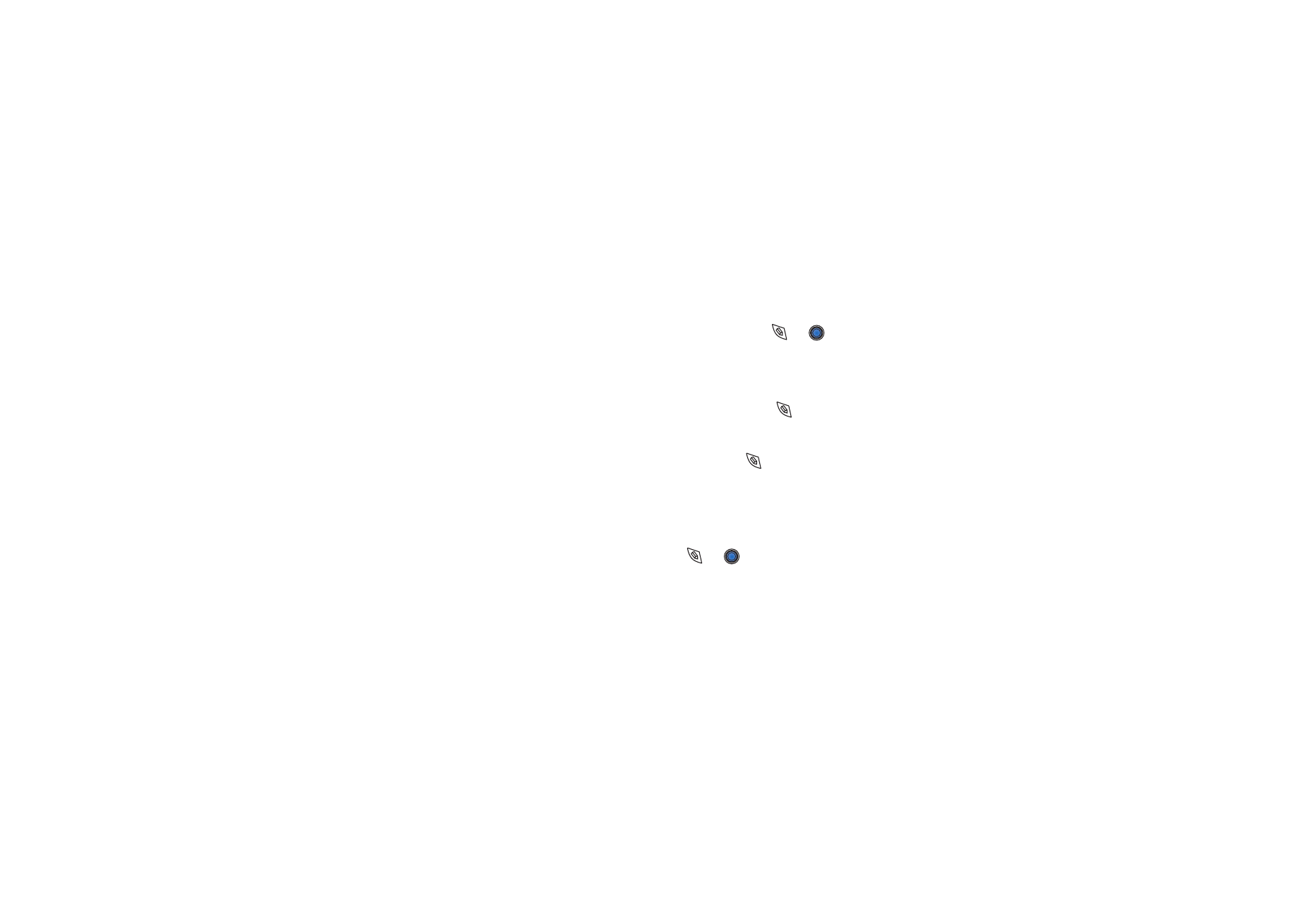
Informations générales
23
Copyright
©
2004 Nokia. All rights reserved.
éléments, vous devez d’abord les marquer. Voir le paragraphe suivant :
« Marquage d’un élément ».
• Marquage d’un élément - Il existe plusieurs façons de sélectionner des
éléments dans une liste.
• Pour sélectionner un élément à la fois, recherchez-le et sélectionnez
Options
→
Marquer/Enlever
→
Marquer
ou appuyez sur
et
simultanément. Une coche apparaît à côté de l’élément.
• Pour sélectionner tous les éléments de la liste, sélectionnez
Options
→
Marquer/Enlever
→
Tout marquer
.
• Marquage de plusieurs éléments - Maintenez la touche
enfoncée et
orientez ensuite le joystick vers le haut ou vers le bas. Une coche apparaît
au fur et à mesure à côté des éléments. Pour terminer la sélection, arrêtez le
défilement avec le joystick, puis relâchez la touche
.
Lorsque tous les éléments souhaités sont sélectionnés, vous pouvez les
déplacer ou les supprimer en sélectionnant
Options
→
Dépl. vers dossier
ou
Supprimer
.
• Pour supprimer une coche, recherchez l’élément et sélectionnez
Options
→
Marquer/Enlever
→
Enlever
ou appuyez sur
et
simultanément.
• Création de dossiers - Pour créer un dossier, sélectionnez
Options
→
Nouveau
dossier
. Vous devez donner un nom au dossier (au maximum 35 lettres).
• Déplacement d’éléments dans un dossier - Pour déplacer des éléments vers
un dossier ou d’un dossier vers un autre, sélectionnez
Options
→
Dépl. vers
dossier
(non visible si aucun dossier n’est disponible). Lorsque vous

Copyright
©
2004 Nokia. All rights reserved.
24
sélectionnez
Dépl. vers dossier
, une liste des dossiers disponibles s’ouvre et
vous pouvez visualiser le niveau racine de l’application (pour déplacer un
élément d’un dossier). Sélectionnez l’emplacement souhaité pour l’élément,
puis appuyez sur
OK
.
• Envoi d’éléments - Pour envoyer des éléments vers des équipements
compatibles, recherchez l’élément que vous souhaitez envoyer, sélectionnez
Options
→
Envoyer
. Sélectionnez l’une des méthodes suivantes
Par
multimédia
,
Par Bluetooth
,
Par infrarouge
, et
Par eHmail
.
• Si vous optez pour l’envoi de l’élément dans un e-mail ou un message
multimédia, un éditeur s’ouvre. Appuyez sur
pour sélectionner le ou les
destinataires dans le répertoire des contacts ou indiquez le numéro de
téléphone ou l’adresse e-mail du destinataire dans le champ
A
. Ajoutez du
texte ou du son et sélectionnez
Options
→
Envoyer
.
Voir « Création et envoi
de messages », p. 81.
• Par infrarouge
Voir « Envoi et réception de données par infrarouge », p. 187.
• Via Bluetooth
Voir « Envoi de données via Bluetooth », p. 181.